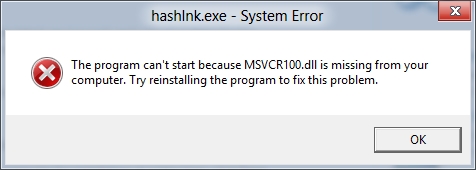Maraming mga gumagamit ay interesado na mapanatili ang privacy ng personal na impormasyon. Ang mga unang bersyon ng Windows 10 ay may mga problema sa ito, kabilang ang pag-access sa camera ng laptop. Samakatuwid, ipinapakita namin ngayon ang mga tagubilin para sa pag-disable ng aparato na ito sa mga laptop na may isang hanay ng "sampung".
Hindi paganahin ang camera sa Windows 10
Mayroong dalawang mga paraan upang makamit ang layuning ito - sa pamamagitan ng hindi pagpapagana ng pag-access sa camera para sa iba't ibang mga aplikasyon o sa pamamagitan ng ganap na pag-deactivate nito sa pamamagitan ng Manager ng aparato.
Paraan 1: I-off ang Pag-access sa Webcam
Ang pinakamadaling pamamaraan upang malutas ang problemang ito ay ang paggamit ng isang espesyal na pagpipilian sa "Parameter". Ganito ang hitsura ng mga aksyon:
- Buksan "Mga pagpipilian" shortcut sa keyboard Panalo + i at mag-click sa item Pagkumpidensiyalidad.
- Susunod, pumunta sa seksyon Mga Pahintulot sa Application at pumunta sa tab Camera.
Hanapin ang power slider at ilipat ito sa "Off".
- Isara "Mga pagpipilian".
Tulad ng nakikita mo, elementarya ang operasyon. Ang pagiging simple ay mayroon ding disbentaha - ang pagpipiliang ito ay hindi palaging gumagana nang maaasahan, at ang ilang mga produkto ng virus ay maaari pa ring ma-access ang camera.
Pamamaraan 2: Tagapamahala ng aparato
Ang isang mas maaasahang pagpipilian upang huwag paganahin ang laptop camera ay upang ma-deactivate ito Manager ng aparato.
- Gumamit ng shortcut sa keyboard Manalo + r upang patakbuhin ang utility Tumakbo, pagkatapos ay i-type ang kumbinasyon sa larangan ng pag-input devmgmt.msc at i-click "OK".
- Matapos simulan ang snap, maingat na pag-aralan ang listahan ng mga konektadong kagamitan. Ang camera ay karaniwang matatagpuan sa seksyon "Mga camera"buksan mo ito.

Kung walang ganoong seksyon, bigyang-pansin ang mga bloke "Mga aparato ng tunog, laro at video"pati na rin Mga aparato ng HID.
- Karaniwan ang isang webcam ay maaaring kilalanin ng pangalan ng aparato - ang salita ay lilitaw sa loob nito sa isang paraan o sa iba pa Camera. Piliin ang ninanais na posisyon, pagkatapos ay mag-click sa kanan. Lilitaw ang isang menu ng konteksto kung alin ang pipiliin Idiskonekta ang aparato.

Kumpirma ang operasyon - ngayon dapat na patayin ang camera.



Sa pamamagitan Manager ng aparato Maaari mo ring alisin ang driver ng aparato para sa pagkuha ng mga imahe - ang pamamaraang ito ay ang pinaka-radikal, ngunit din ang pinaka-epektibo.
- Sundin ang mga hakbang 1-2 mula sa nakaraang tagubilin, ngunit sa oras na ito piliin ang item sa menu ng konteksto "Mga Katangian".
- Sa "Mga Katangian" pumunta sa bookmark "Driver"kung saan mag-click sa pindutan "Alisin ang aparato".

Kumpirma ang pag-alis.
- Tapos na - tinanggal ang driver ng aparato.

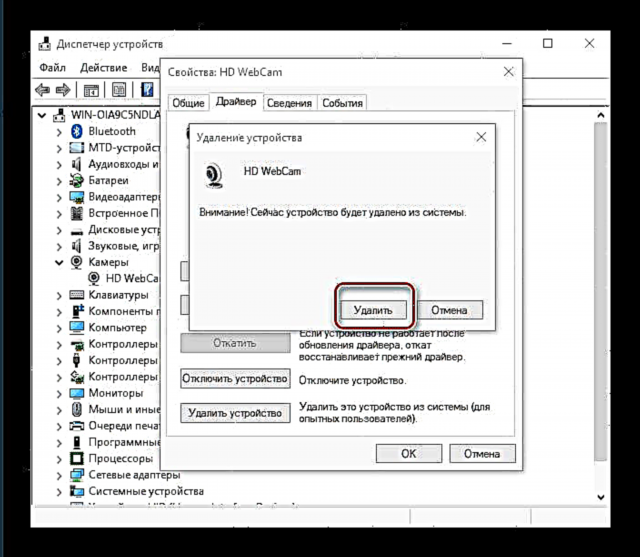
Ang pamamaraang ito ay ang pinaka-radikal, ngunit ang resulta ay ginagarantiyahan, dahil sa kasong ito ang sistema ay tumitigil lamang na makilala ang camera.
Sa gayon, maaari mong ganap na i-deactivate ang webcam sa isang laptop na tumatakbo sa Windows 10.